如果我们在Mac上编辑好了Pages文稿,如何传输到其他iOS设备上进行阅读呢?其实您可以使用电脑上的 iTunes,在 iPad、iPhone 或 iPod touch 和电脑之间直接传输文稿。在未使用 iCloud 时,这可能适用于在 Mac 版 Pages 和 iOS 版 Pages 之间传输文稿。下面小编给大家带来如何使用iTunes传输文稿的使用教程:
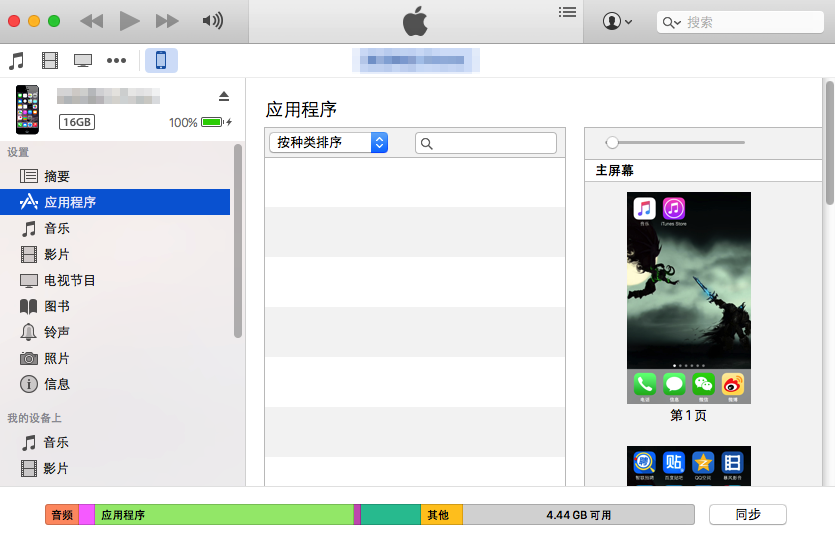
1、将您的 iOS 设备连接到电脑上,然后在电脑上打开 iTunes。稍等片刻,iOS 设备会显示在 iTunes 工具栏右侧。
2、在 iTunes 中,选择您的 iOS 设备,然后点按应用程序。
3、滚动到应用程序窗口的底部,然后在文件共享下的应用程序列表中点按Pages。
4、点按添加,选择文件,然后点按打开。
5、在 iOS 设备上打开 Pages。
6、在文稿管理器中,轻按+ ,然后轻按拷贝自 iTunes。
7、轻按文稿。
8、传输完成后,文稿将出现在文稿管理器中。
Pages 可以打开使用 Microsoft Office 97 或更高版本中提供的某些类型的文件加密功能来存储的文稿。如果不能打开已加密的 Microsoft Word 文稿,请尝试更改使用的加密类型或加密选项,然后重新存储它,再在 Pages 中打开。
Pages 无法导入类型为多信息文本格式 (.rtf) 的文件。请将 .rtf 文件转换为其他受支持的文件类型,然后再将文件导入到 Pages。
【如何使用 iTunes 传输文稿】相关文章:
★ 如何给u盘分区
